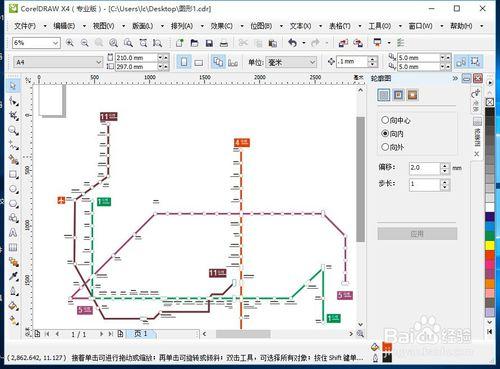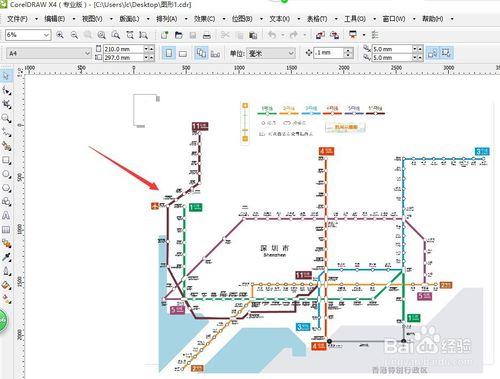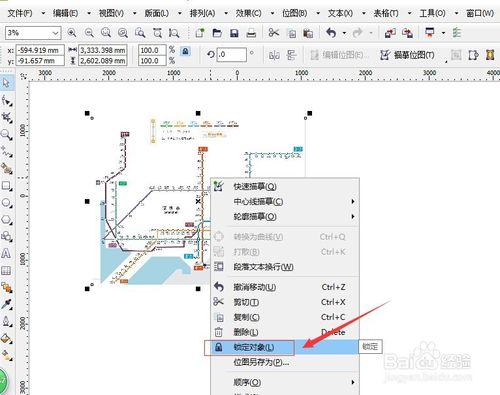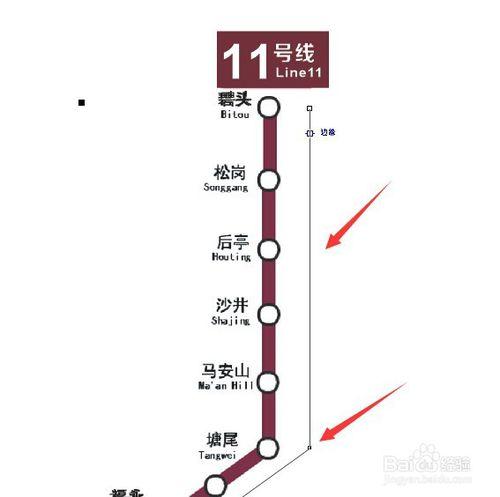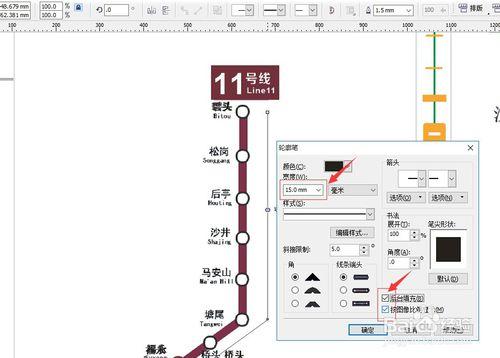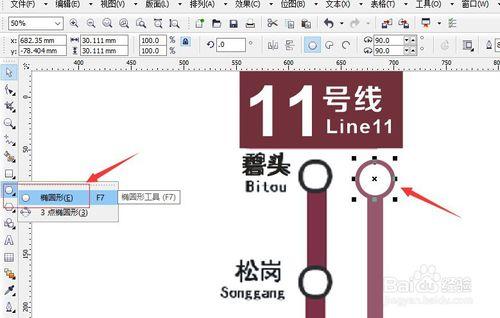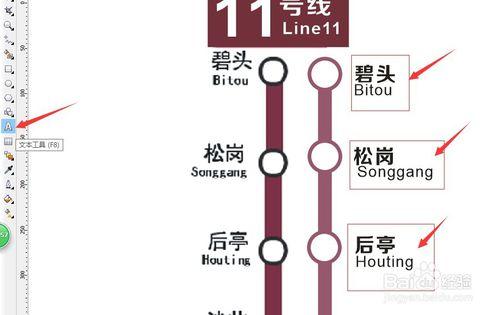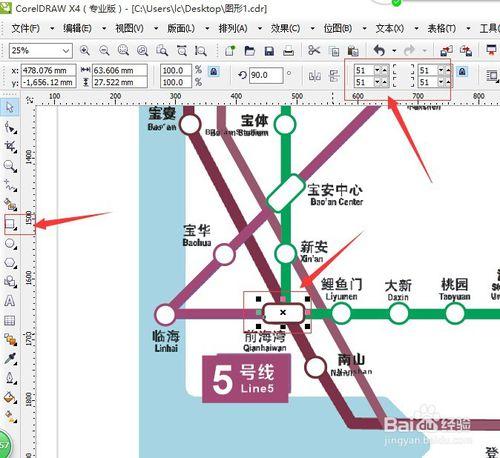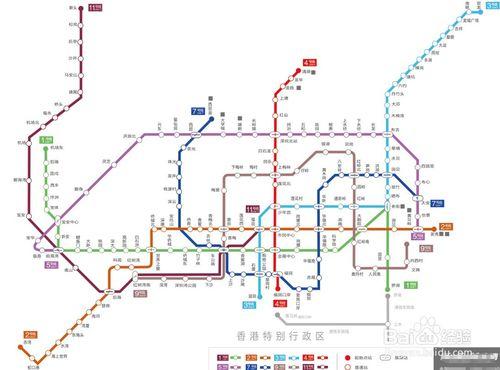CorelDRAW 為設計師常用的平面設計軟體,它的繪圖功能也非常強大,用它來繪製線路圖也是非常方便的,今天我們和大家分享的是CorelDRAW X4 繪製深圳地鐵線路圖,繪製一張向量的高清地鐵線路圖。
工具/原料
CorelDRAW X4
方法/步驟
我們先在網上檢視與搜尋關於“深圳地鐵最新線路圖”,由於網上的多為畫素與尺寸比較小的JPG圖片,如果想列印大尺寸的畫面,那麼會不清晰,因此,我們使用CorelDRAW X4進行重新的繪製,這樣便可以繪製出一張向量的“深圳地鐵最新線路圖”了,可以設定相關輸出尺寸進行列印輸出了。如下圖:
開啟CorelDRAW X4,將提前準備好的JPG地鐵最新線路圖匯入到CorelDRAW工作臺上,如下圖:
在匯入的JPG地鐵最新線路圖素材上,滑鼠點選右鍵,對圖層進行鎖定,這樣為了方便在上面進行繪製線路,避免繪製過程中誤拖動圖層,發生位置的問題。
在CorelDRAW X4左側工具欄上“手繪”工具下的小三角,彈出下拉選單選項,選擇“貝塞爾”工具,在工作臺上,對照線路進行繪製線條,如下圖:
選擇剛繪製的線條,按F12鍵,彈出“輪廓筆”選單,設定適當的寬度,如我們設定為15mm,這個寬度可以根據需要設;勾選下面的“後臺填充”與“按影象比例顯示”,並選擇好顏色。
在工具欄選擇“橢圓形”工具,按住shift鍵進行圓形繪製,對照素材圖型大小進行繪製,在顏色選擇欄裡右鍵點選顏色變更圓形的邊框顏色,填充圓形中間為白色,同時完成後按F12如上操作,設定圓形邊框線條的大小。(例如設定寬度為8mm,並勾選下面的“後臺填充”與“按影象比例顯示”),然後複製多個圓形圖,對照線路上進行排列。
對照圖片素材,在工具欄上選擇“文字”工具,輸入站點名稱與英文名稱,如下圖:
根據上述的步驟,進行對照繪製,沿著線路進行不同的顏色線條繪製,並輸站點名稱的中英文。對於線路上的交接點繪製,選擇矩形工具,繪製出一個長方形,並按F12,設定邊框大小與顏色,方法引數上述步驟。然後,選擇“選擇”工具,將矩形四角拖動,變成圓角。如下圖。
細心繪製線條線路,並調整好,繪製完成後,由於是CDR繪製的向量圖,這樣匯出JPG格式圖片後,就可以自行設定匯出的尺寸了。如下圖:
一張漂亮的深圳地鐵最新線路圖繪製完成。
注意事項
在繪製線條過程中可以分別對線條進行鎖定,避免移動到位置。繪製完成後再取消鎖定即可。